
Любой, у кого есть физический доступ к вашей PlayStation 4, может просто взять контроллер, включить его и начать играть - по крайней мере, по умолчанию. Вы можете ограничить доступ к PlayStation 4, чтобы люди не могли играть в ваши игры, возиться с вашими файлами сохранения и делать покупки в Интернете без вашего разрешения.
Одного включения блокировки паролем недостаточно. Вы также захотите запретить людям создавать новые профили с помощью встроенного родительского контроля или люди могут использовать вашу PlayStation 4, создавая новый профиль при включении.
Как ограничить доступ к вашему профилю
Вы можете установить пароль, который не позволит людям входить в ваш профиль PlayStation 4. Для этого сначала войдите на PlayStation 4 с этим профилем. Нажмите кнопку «Вверх» на главном экране, чтобы получить доступ к ряду значков в верхней части экрана, выберите «Настройки» и нажмите кнопку «X».

Прокрутите экран настроек вниз и выберите «Пользователи».
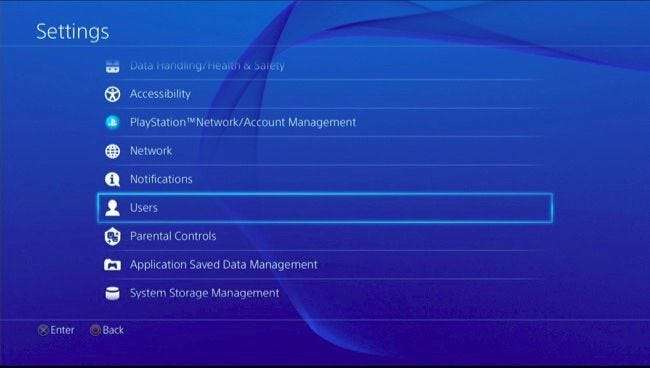
Выберите параметр «Настройки входа» на экране «Пользователи».
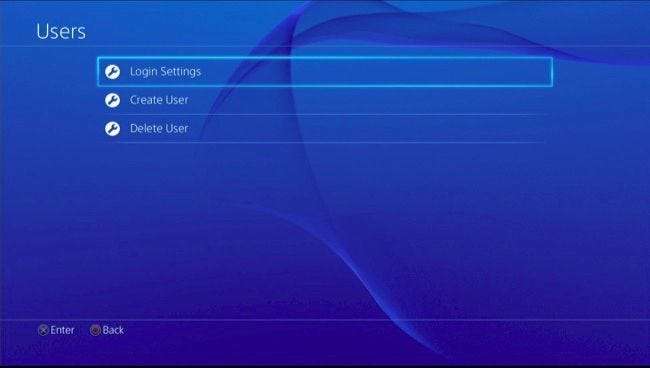
Вы увидите параметр «Входить в PS4 автоматически» на экране настроек входа. Эта опция не обойдет пароль, если вы ее включите. Если вы включите эту опцию и установите пароль, ваш PS4 будет автоматически пытаться войти в систему и запрашивать ваш пароль каждый раз, когда вы включаете его.
На этом экране выберите «Управление паролем».
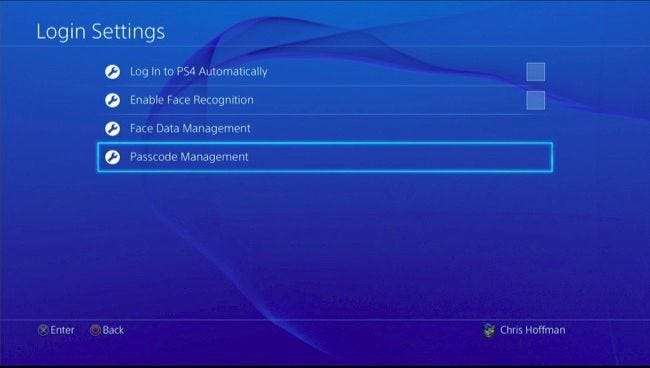
Если вы еще не создали пароль, вам будет предложено его создать. Коды доступа представляют собой числовые коды, состоящие из четырех цифр. Вы вводите их, используя кнопки влево, вверх, вправо, вниз, R1, R2, L1, L2, треугольник и квадрат. Это позволяет быстро ввести пароль с помощью четырех нажатий кнопок при включении PlayStation 4.
Дважды введите пароль, чтобы убедиться, что вы ввели его правильно. После того, как вы установите пароль, вам придется вводить его каждый раз при входе в PlayStation 4. Вы можете изменить или удалить пароль, перейдя в «Настройки»> «Настройки входа»> «Управление паролем» и выбрав «Изменить пароль» или «Удалить». ”
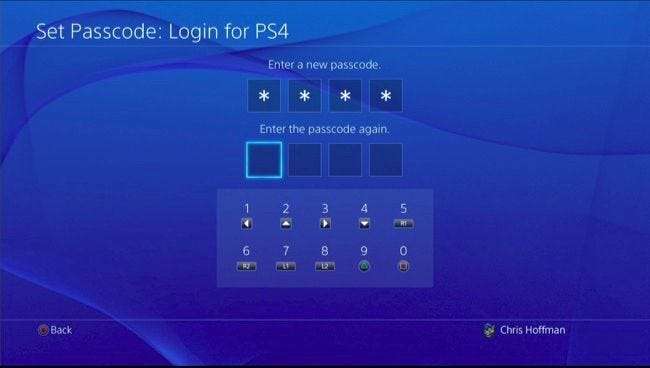
Если у вас есть несколько учетных записей пользователей на вашей PS4, вам нужно будет войти в систему с каждой из них и установить пароль для каждого профиля отдельно, чтобы ограничить доступ. Нажмите и удерживайте кнопку «PlayStation» на контроллере и выберите «Сменить пользователя», чтобы быстро переключать учетные записи пользователей и устанавливать коды доступа для каждого пользователя.
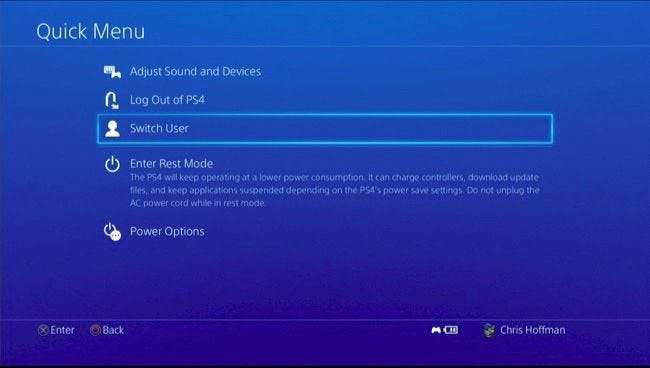
Как ограничить гостевой доступ
Даже после того, как вы ограничите доступ к своим профилям пользователей с помощью кодов доступа, любой, у кого есть физический доступ к PS4, может включить ее и создать новый профиль на экране входа в систему, чтобы начать играть. Если вы не хотите, чтобы дети или соседи по комнате возились с вашей PlayStation 4, вы можете запретить гостевой доступ к ней и убедиться, что только добавленные вами профили пользователей могут использовать PS4.
Это достигается за счет использования функции родительского контроля PlayStation 4. Перейдите на экран настроек PS4 и выберите «Родительский контроль», чтобы получить доступ к этим настройкам.
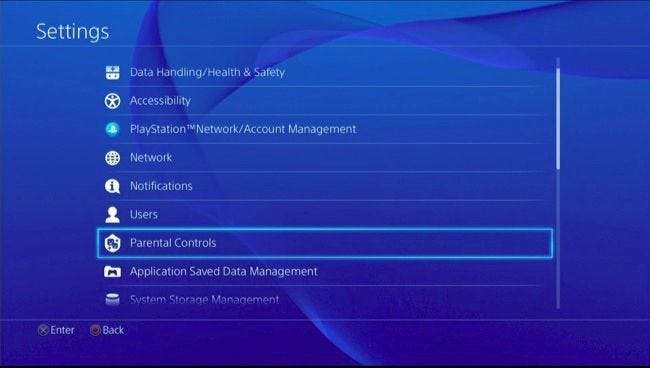
Выберите «Ограничить использование функций PS4». Вам потребуется ввести PIN-код родительского контроля. Если вы еще не установили PIN-код, вам нужно будет ввести PIN-код по умолчанию - 0000.
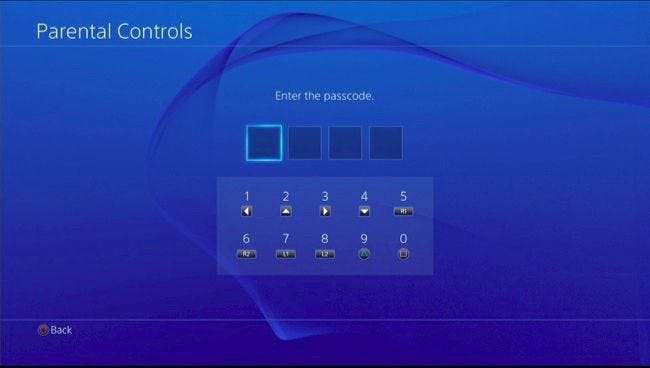
Найдите параметр «Выберите [New User] и войдите в PS4» и установите для него значение «Не разрешать». Если кто-то попытается добавить нового пользователя и войти в PS4 с экрана входа, ему потребуется ваш PIN-код родительского контроля.
Как только вы это сделаете, вы захотите установить более надежный PIN-код, чем установленный по умолчанию 0000. Выберите «Изменить пароль» здесь, чтобы установить PIN-код. Этот PIN-код не совпадает с паролем вашего профиля пользователя, но состоит из четырех цифр. Вы можете установить для пароля и PIN-кода родительского контроля одинаковые четырехзначные коды, чтобы их было легче запомнить.
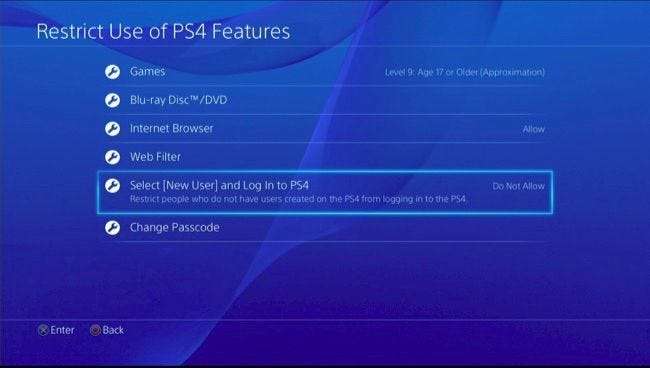
Обязательно выйдите из системы или переведите PS4 в режим покоя
Если вы действительно хотите, чтобы никто не использовал вашу PlayStation 4 без вашего разрешения, обязательно выйдите из системы PS4, переведите ее в режим покоя или даже выключите ее, когда закончите с ней. Если вы отойдете от PS4 и оставите ее в системе - или просто выключите телевизор, не переводя PS4 в спящий режим, - она останется в системе, и любой сможет взять ваш контроллер и начать играть.
Чтобы выйти из системы PS4 или перевести ее в режим сна, когда вы закончите, удерживайте кнопку «PlayStation» на контроллере, а затем выберите в этом меню «Выйти из PS4» или «Войти в режим отдыха». Вы также можете нажать кнопку питания на самой PS4.
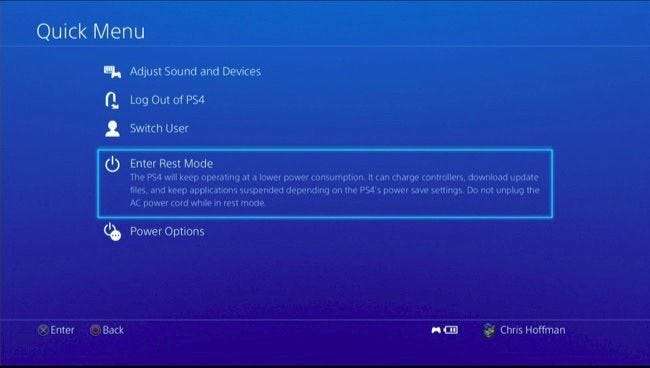
Когда ваш PS4 автоматически перейдет в спящий режим, он выйдет из системы, и следующий человек, который его загрузит, должен будет ввести пароль. Вы можете настроить время ожидания PS4 до перехода в спящий режим, выбрав «Настройки»> «Настройки энергосбережения»> «Установить время, пока PS4 не выключится». По умолчанию он отключается через час, если играет в игру или находится на главном экране, или через четыре часа, если воспроизводит мультимедиа, например потоковую передачу Netflix.
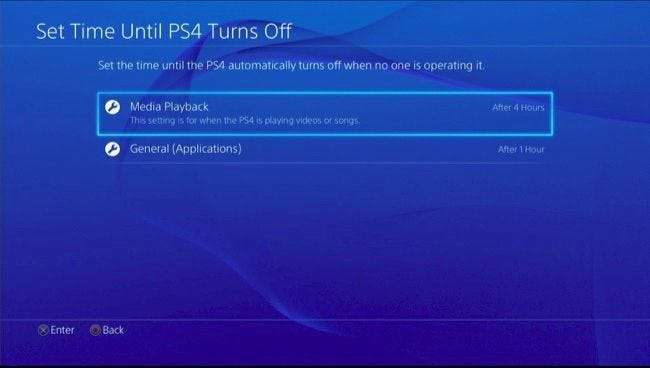
Конечно, четырехзначный PIN-код не так безопасен, как более длинный пароль, но это делает его более удобным. Это прекрасное решение, чтобы люди не могли играть на PS4 без вашего разрешения, и вы можете ввести свой пароль, нажав четыре быстрые кнопки, когда захотите поиграть.







